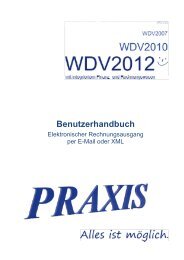Benutzerhandbuch eANV-Portal (2MB) - Praxis EDV
Benutzerhandbuch eANV-Portal (2MB) - Praxis EDV
Benutzerhandbuch eANV-Portal (2MB) - Praxis EDV
Erfolgreiche ePaper selbst erstellen
Machen Sie aus Ihren PDF Publikationen ein blätterbares Flipbook mit unserer einzigartigen Google optimierten e-Paper Software.
Signieren und Senden<br />
Die meisten Dokumente müssen vor dem Versenden signiert werden.<br />
So signieren und versenden Sie Anträge, Dokumente usw.:<br />
Ausgangspunkt: Sie haben ein Dokument oder einen Antrag geöffnet und<br />
ausgefüllt, welcher vor dem Versenden signiert werden muss.<br />
1. Klicken Sie auf<br />
.<br />
die Schaltfläche Signieren & Versenden<br />
Es öffnet sich ein Fenster, welches bitte – wie ausgewiesen – nicht<br />
geschlossen werden darf, da sonst der Signaturprozess abgebrochen<br />
wird, siehe folgende Abbildung.<br />
Zuerst wird die Signaturkomponente im Hintergrund geladen.<br />
2. Starten Sie den Signiervorgang mit Ihrer Signaturkarte und der zugehörigen<br />
PIN.<br />
Hinweis<br />
Wenn Sie z.B. auf mehreren Bildschirmen arbeiten und parallel zu dem<br />
Vorgang noch andere Tätigkeiten durchführen, kann es vorkommen, dass<br />
sich die folgenden Fenster bei einem Signaturprozess nicht automatisch in<br />
den Vordergrund legen, sondern sich im Hintergrund ein zusätzliches<br />
Browser-Fenster mit den Signaturkomponenten öffnet – in diesem Falle<br />
wechseln Sie bitte manuell auf das neue Fenster und holen Sie die Signatur-Komponente<br />
wieder „in den Vordergrund“, damit Sie die Signatur erstellen<br />
können.<br />
Nun wird die Signaturkarte ausgelesen.<br />
PRAXIS <strong>eANV</strong>-<strong>Portal</strong> 33